Configurar o gerenciamento de incidentes no Service Manager
Este artigo fornece uma visão geral de como configurar o gerenciamento de incidentes no Service Manager. Este artigo também contém procedimentos que abrangem cenários de configuração de gerenciamento de incidentes, incluindo a definição de configurações de incidentes, a configuração do suporte a incidentes de email e a criação de um modelo de incidente.
Vários recursos no Service Manager permitem simplificar a criação de incidentes. Você pode definir configurações de incidente, como as seguintes no Service Manager:
Cálculos de prioridade que se baseiam no impacto e na urgência
Tempo de resolução de destino
Prefixos que são usados para números de incidentes
Período de tempo que um incidente fechado permanece no banco de dados do Service Manager
Você pode criar um modelo de incidente para popular certos campos para um tipo de incidente especificado, como problemas relacionados a email. O pessoal de assistência técnica usa modelos ao criar incidentes. O modelo pré-popula alguns dos campos no incidente, como o nome do analista de suporte que lida com problemas relacionados a emails.
Você pode configurar o gerenciamento de incidentes para gerar incidentes automaticamente com base no gerenciamento de configuração desejado para itens de configuração que não estão em conformidade. Isso só funcionará se o Configuration Manager com as linhas de base de gerenciamento de configuração desejadas estiver instalado em seu ambiente.
Os procedimentos nesta seção descrevem como configurar incidentes. Você pode definir a prioridade de incidentes com base no impacto e na urgência, pode especificar tempos de resolução com base na prioridade do incidente, pode criar um modelo de incidente e pode criar um novo incidente com base no gerenciamento da configuração desejada.
Definir configurações de incidentes
Use os procedimentos nesta seção para definir configurações para prefixos de números de incidentes, limites de anexo de arquivos, cálculos de prioridade de incidentes, tempos de resolução e configurações da Web do System Center Operations Manager.
No Service Manager, todos os números de incidente começam com IR. No entanto, é possível alterar o prefixo que é usado para números de incidentes.
A política de sua organização pode limitar o número de arquivos que podem ser anexados a cada incidente a um máximo de cinco, bem como limitar o tamanho máximo de cada arquivo a 500 KB.
Observação
O número máximo de arquivos anexados e as configurações de tamanho máximo de arquivo que você define também se aplicam aos arquivos anexados na guia Itens Relacionados para itens de configuração.
O cálculo da prioridade de incidentes é classificado em uma escala de 1 a 9. Uma prioridade 1 é a prioridade mais alta. É baseado em uma combinação de impacto e urgência. As configurações de impacto e urgência são definidas como Alta, Média ou Baixa e são configuradas quando o incidente é criado. A tabela a seguir mostra como definir a prioridade de um incidente para cada combinação possível de impacto e urgência.
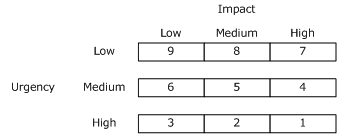
O tempo de resolução define qual é o tempo necessário para resolver um incidente. O tempo de resolução se baseia na prioridade. Em geral, é necessário definir tempos de resolução para incidentes de maior prioridade. Os procedimentos nesta seção descrevem como definir os valores para anexos de arquivo, prioridade de incidentes e tempo de resolução.
Você pode criar um conector para importar alertas e itens de configuração do Operations Manager. Usando o conector de alerta do Operations Manager, o Service Manager pode criar incidentes com base em alertas. Ao exibir esses incidentes no Service Manager, você pode selecionar um link para obter mais informações sobre o alerta ou sobre o estado de integridade do item de configuração. O Service Manager usa o servidor de console Web do Operations Manager para fornecer essas informações. O Service Manager usa a URL especificada na configuração da Web do Operations Manager para se conectar ao Operations Manager.
Criar um modelo de incidente
Você pode usar os procedimentos nesta seção para criar modelos de incidentes no Service Manager para problemas relacionados, por exemplo, a emails e impressoras.
Quando um analista de assistência técnica recebe um telefonema, ele precisa coletar várias informações para criar um incidente, como um resumo do problema, o nome do usuário ao qual esse incidente será atribuído, o impacto, a urgência e se o incidente corresponde à Camada 1, 2 ou 3. Para alguns sistemas na empresa, essas informações podem já ser conhecidas.
Por exemplo, se ocorrer um problema com o sistema de email, o incidente será classificado como de alto impacto e alta urgência, tratado em um nível de Nível 2 e atribuído a um analista específico. Você pode criar um modelo de incidente que, quando aplicado a um novo formulário de incidente, preencha muitos campos no novo incidente. Isso reduz o tempo necessário para criar um incidente e garante a precisão e a consistência.
Modelos de incidente também são usados como parte do fluxo de trabalho de Alteração de Incidentes. Por exemplo, sua empresa pode ter determinado que, se a urgência de um problema de impressora mudar de Baixa para Alta, esse incidente deverá ser automaticamente escalado para o nível da Camada 2.
Você pode usar os procedimentos desta seção para criar dois modelos de incidente: um para criar incidentes relacionados a email e outro para usar com o fluxo de trabalho Alteração de Incidente para problemas relacionados à impressora.
Configurar o suporte a incidentes para email
Em vez de telefonar para a assistência técnica, os usuários finais podem enviar incidentes por email a um endereço dedicado. Vários endereços de email podem ser usados: um para hardware, outro para software e outro para impressoras. Por exemplo, quando uma mensagem é enviada para Helpdesk@Helpdesk.Woodgrove.como , o Microsoft Exchange Server copia a mensagem para uma pasta suspensa no computador que está hospedando um serviço do servidor SMTP. Service Manager monitora esse compartilhamento e processa a mensagem em um incidente. Service Manager analisa o endereço De e tenta corresponder o usuário no banco de dados Service Manager. Se Service Manager não conseguir encontrar o usuário no banco de dados Service Manager, a mensagem será movida para uma pasta inválida e nenhum incidente será criado. Um administrador monitora a pasta inválida.
A infraestrutura necessária para lidar com incidentes gerados por email inclui um servidor existente que executa o Exchange Server ou um servidor SMTP e um novo servidor que executa o serviço SMTP para Service Manager. Para esse novo servidor, use os Serviços de Informações da Internet\(IIS)\serviços SMTP (incluídos no Windows Server) no computador que está hospedando o servidor de gerenciamento do Service Manager ou em um servidor remoto separado.
Delegue um dos servidores existentes que está executando o Exchange Server ou o Servidor SMTP em sua empresa para rotear todas as mensagens de email endereçadas ao suporte técnico e, em seguida, configure o serviço SMTP do IIS para uso com o Service Manager. Fornecer instruções precisas para várias versões do Exchange Server ou do Serviço SMTP está além do escopo deste artigo.
Definir limites de anexo de arquivo no Service Manager
Use o procedimento a seguir para limitar o número e o tamanho dos arquivos que podem ser anexados a um incidente no Service Manager. Neste exemplo, defina o número máximo de arquivos como 5 e o tamanho máximo do arquivo como 500 kilobytes (KB).
Definir limites de anexos de arquivo
- No console do Service Manager, selecione Administração.
- No painel Administração, expanda Administração e selecione Configurações.
- No painel Configurações, selecione Configurações de Incidente.
- No painel Tarefas, em Configurações de Incidente, selecione Propriedades.
- Na caixa de diálogo Configurações de Incidente, selecione Geral.
- Defina o número máximo de arquivos anexados como 5.
- Defina Tamanho máximo (KB) como 500 e selecione OK.
Validar limites de anexos de arquivos
- Quando você cria um novo incidente ou edita um existente, não mais do que cinco arquivos podem ser anexados e cada arquivo não pode ter mais de 500 KB.
Definir opções de incidente pai
Use o procedimento a seguir para definir opções padrão para incidentes pai e filho no Service Manager. As opções padrão determinam se os incidentes filho são resolvidos automaticamente, se os incidentes filho são ativados automaticamente ou se o status do incidente filho é atualizado automaticamente.
Ao optar por resolver automaticamente incidentes filho ou reativar automaticamente incidentes filho quando seu pai for resolvido ou quando seu pai for reativado, você pode solicitar a decisão do analista de resolução. Quando solicitado, um analista pode escolher uma categoria de resolução ou status de ativação. Caso contrário, quando os incidentes forem resolvidos ou ativados automaticamente, o analista não será solicitado e as alterações entrarão em vigor imediatamente usando as configurações de incidente pai.
Selecione a guia necessária para obter as etapas para resolver, ativar ou atualizar automaticamente incidentes filho:
Siga estas etapas para resolver automaticamente incidentes filho:
- No console do Service Manager, selecione Administração.
- No painel Administração, expanda Administração e selecione Configurações.
- No painel Configurações, selecione Configurações de Incidente.
- No painel Tarefas, em Configurações de Incidente, selecione Propriedades.
- Na caixa de diálogo Configurações do Incidente, selecione Incidente Pai e escolha uma das seguintes ações:
- Se você quiser resolver automaticamente um incidente filho quando seu pai for resolvido sem qualquer interação do analista, defina Resolução automática de incidentes filho como Resolver automaticamente incidentes filho quando o incidente pai for resolvido e escolha Igual à categoria de incidente pai ou Escolha uma categoria de incidente filho e uma categoria de resolução padrão.
- Se você quiser resolver automaticamente um incidente filho quando seu pai for resolvido e fazer com que um analista revise e verifique a categoria de resolução de incidentes, selecione Resolução automática de incidentes filho para Permitir que o analista decida quando resolver o incidente pai e, em seguida, escolha Igual à categoria de incidente pai ou Escolha uma categoria de incidente filho e uma categoria de resolução padrão.
- Se você não quiser que os incidentes filho sejam resolvidos automaticamente, selecione Resolução automática de incidentes filho para Não resolver incidentes filho quando o incidente pai for resolvido.
- Selecione OK.
Definir a prioridade do incidente no Service Manager
Use o procedimento a seguir no Service Manager para definir uma tabela de cálculo de prioridade com base nas configurações de impacto e urgência definidas durante a criação de um incidente.
Definir prioridade de incidente
- No console do Service Manager, selecione Administração.
- No painel Administração, expanda Administração e selecione Configurações.
- No painel Configurações, selecione Configurações de Incidente.
- No painel Tarefas, em Configurações de Incidente, selecione Propriedades.
- Na caixa de diálogo Configurações de Incidente, selecione Cálculo de Prioridade.
- Para cada uma das configurações Alta, Média e Baixa para impacto e urgência, selecione um valor de prioridade de incidente de 1 a 9 e selecione OK.
Validar prioridade de incidente
- Quando você cria um novo incidente ou edita um existente, a configuração de prioridade resultante deve corresponder ao valor inserido na tabela para uma configuração específica de Alto, Médio e Baixo definida para impacto e urgência.
Definir o tempo de resolução de incidente padrão
Use o procedimento a seguir para definir um tempo de resolução com base na prioridade do incidente no Service Manager.
Definir tempo de resolução
- No console do Service Manager, selecione Administração.
- No painel Administração, expanda Administração e selecione Configurações.
- No painel Configurações, selecione Configurações de Incidente.
- No painel Tarefas, em Configurações de Incidente, selecione Propriedades.
- Na caixa de diálogo Configurações de Incidente, selecione Tempo de Resolução.
- Para cada uma das configurações de prioridade de 1 a 9, especifique o tempo para a resolução do incidente.
- Selecione OK.
Validar o tempo de resolução
- Quando você cria um novo incidente ou edita um existente, os tempos de resolução resultantes de um incidente correspondem aos valores definidos nos procedimentos anteriores.
Definir as configurações da Web do Operations Manager no Service Manager
Use os procedimentos a seguir para definir as configurações da Web do System Center Operations Manager no Service Manager e validar as configurações.
Definir configurações da Web do Operations Manager
- No console do Service Manager, selecione Administração.
- No painel Administração, expanda Administração e selecione Configurações.
- No painel Configurações, selecione Configurações de Incidente.
- No painel Tarefas, em Configurações de Incidente, selecione Propriedades.
- Na caixa de diálogo Configurações de Incidente, selecione Configurações da Web do Operations Manager.
- Na caixa URL do Console Web, insira a URL do servidor do console Web do Operations Manager 2007 e selecione OK. Por exemplo, digite
http://servername:51908, onde servername é o nome do computador que hospeda o servidor do console da Web.
Validar configurações da Web do Operations Manager
- Certifique-se de que você pode acessar o servidor do console da Web digitando
http://servername:51908em seu navegador, onde servername é o nome do computador que hospeda o servidor do console da Web.
Configurar o suporte a incidentes de email para o Exchange Server
Use os procedimentos a seguir para configurar sua infraestrutura do Microsoft Exchange Server para dar suporte à criação de incidentes por email.
Instalar e configurar o servidor SMTP
Entre com credenciais administrativas no servidor que hospedará a função de servidor SMTP.
Observação
Um servidor que executa o Exchange Server não pode ser seu servidor SMTP.
Selecione Iniciar, navegue até Todos os Programas, Ferramentas Administrativas e selecione Gerenciador do Servidor.
No Gerenciador do Servidor, selecione Recursos e, no painel Recursos , selecione Adicionar Recursos.
Na janela Selecionar recurso, selecione Servidor SMTP.
O Assistente para Adicionar Recursos é exibido. Se os serviços de função dependentes ainda não estiverem selecionados, você será solicitado a adicionar serviços e recursos de função para o servidor SMTP. Selecione Adicionar Serviços de Função Necessários.
Na página Selecionar Recursos , selecione Avançar.
Na página Servidor Web (IIS), selecione Avançar.
Na página Selecionar Serviço de Função, selecione Avançar.
Na página Confirmar seleções de instalação, selecione Instalar.
Quando a página Resultados da instalação for exibida, selecione Fechar para sair do assistente.
Configurar o serviço de servidor SMTP do IIS para Service Manager
No servidor que está hospedando o serviço de servidor SMTP, abra Ferramentas Administrativas e selecione Gerenciador de Serviços de Informações da Internet (IIS).
Expanda o servidor SMTP até ver o Servidor Virtual SMTP #1. O servidor SMTP pode ter um nome diferente, mas aparece com um ícone de e-mail.
Clique com o botão direito do mouse em SMTP Virtual Server #1, selecione Renomear e insira o nome do servidor.
Expanda Domínios e renomeie o domínio para o FQDN (nome de domínio totalmente qualificado) do servidor ou o nome de domínio que você deseja usar.
Observação
Esse não pode ser o mesmo domínio do qual o servidor é membro. No entanto, pode ser um domínio filho.
Por exemplo, se o nome de domínio for contoso.com, você usará um nome de servidor semelhante a server.contoso.com.
Usando o nome do servidor da etapa 3, clique com o botão direito do mouse no nome do servidor e selecione Propriedades.
Selecione a guia Acesso e selecione Retransmissão.
Na guia Restrições de retransmissão, selecione Todos, exceto a lista abaixo, selecione Permitir que todos os computadores que se autenticarem com êxito sejam retransmitidos, independentemente da lista acima, e selecione OK.
Selecione a guia Entrega e selecione Avançado.
Na janela Entrega Avançada, insira os valores conforme mostrado aqui:
- Em Masquerade Domain (Domínio do Masquerade), insira seu nome de domínio raiz; por exemplo, contoso.com.
- Para o FQDN, insira o nome do servidor Exchange; por exemplo, exchange.contoso.com.
- Em Host inteligente, insira o nome do servidor Exchange; por exemplo, exchange.contoso.com.
- Selecione OK e selecione OK novamente para fechar a janela Entrega Avançada.
Feche o Gerenciador do IIS, abra o Windows Explorer e navegue até SystemDrive:\Inetpub\Mailroot.
Crie duas pastas filhas. Nomeie a primeira pasta Badmail e nomeie a segunda pasta Drop.
Clique com o botão direito do mouse na pasta SystemDrive:\Inetpub\Mailroot e selecione Compartilhar.
Para permissões de compartilhamento, selecione o usuário de domínio que você especificou para a conta do Service Manager, selecione Colaborador, selecione Compartilhar e selecione Concluído.
Reinicie o serviço SMTP, verifique se ele está definido como Automático e verifique se ele foi iniciado.
Configurar o Service Manager para email
- Abra o console do Service Manager e selecione Administração.
- No painel Administração, expanda Administração e selecione Configurações.
- No painel Configurações, clique duas vezes em Configurações de Incidente.
- Role até E-mail de Entrada.
- No local da pasta suspensa do Serviço SMTP, insira o caminho, o compartilhamento e a pasta da pasta suspensa. Neste exemplo, insira computer_name\mailroot\Drop, em que computer_name é o nome do computador que está hospedando o serviço do servidor SMTP, Mailroot é o nome do compartilhamento e Drop é o nome da subpasta.
- Em Local da pasta inválida do serviço SMTP, insira o caminho, o compartilhamento e a pasta na pasta Badmail. Neste exemplo, insira computer_name\Mailroot\Badmail , em que computer_name é o nome do computador que está hospedando o serviço de servidor SMTP, Mailroot é o nome do compartilhamento e Badmail é o nome da subpasta.
- Em Número máximo de emails a serem processados por vez, insira um número para os emails que você deseja que o Service Manager processe durante um ciclo de processamento de email.
- Selecione Ativar o processamento de emails de entrada e selecione OK.
Configurar notificações por email
- No console do Service Manager, selecione Administração.
- No painel Administração, expanda Notificações e selecione Canais.
- No painel Canais, selecione Canal de Notificação por Email.
- No painel Tarefas, em Canal de Notificação por Email, selecione Propriedades para abrir a caixa de diálogo Configurar Canal de Notificação por Email.
- Selecione Habilitar notificações por email e selecione Adicionar.
- Na caixa de diálogo Adicionar servidor SMTP, insira o FQDN do servidor SMTP que você deseja usar. Por exemplo, insira Servername.domain.com.
- Em Número da porta, insira ou selecione o número da porta SMTP que você deseja usar. Por exemplo, selecione 25.
- Selecione Adicionar e, na caixa de diálogo Adicionar Servidor SMTP, insira o FQDN do servidor SMTP que você deseja usar. Por exemplo, insira Exchange.domain.com e substitua as informações pelas informações do nome de domínio do Exchange.
- Em Número da porta, insira ou selecione o número da porta SMTP que você deseja usar. Por exemplo, selecione 25.
- Em Método de autenticação, selecione Anônimo e selecione OK.
- Em Endereço de email de retorno, insira o endereço de email da conta de serviço que foi usada durante a instalação. Por exemplo, digite Helpdek@Servername.domain.com.
- Em Repetir primário após, insira ou selecione o número de segundos que você deseja que o Service Manager aguarde antes de tentar reenviar notificações de email de saída. Por exemplo, selecione 25.
- Selecione OK para fechar a caixa de diálogo.
Validar a configuração de notificação por e-mail
- No painel Canais, selecione Canal de Notificação por Email.
- No painel Tarefas, em Canal de Notificação por Email, selecione Configurar para abrir a caixa de diálogo Configurar Canal de Notificação por Email.
- Confirme se a configuração inserida está correta.
Configurar o Exchange Server para uso com o Service Manager
Nos procedimentos a seguir, você configura o Exchange Server para uso com Service Manager. Você executa esses procedimentos no servidor que hospeda o Exchange Server.
Configurar o Transporte do Hub da Organização
- No Exchange Server, selecione Configuração da Organização e selecione Transporte de Hub.
- Na janela Transporte de Hub, selecione a guia Domínios Aceitos.
- No painel Ações, selecione Novo Domínio Aceito.
- No Assistente para Novo Domínio Aceito, na página Novo Domínio Aceito , na caixa Nome , insira um nome descritivo. Por exemplo, insira Do Servidor SMTP e, em Domínio Aceito, insira o nome de domínio SMTP que você criou para o Service Manager. Por exemplo, insira *.Servername.domain.com.
- Selecione Domínio Autoritativo e selecione Novo.
Configurar o Transporte do Hub de Configuração do Servidor
No Exchange Server, navegue até Configuração do Servidor e selecione Transporte de Hub.
No painel Ações, selecione Novo Conector de Recebimento para abrir o Assistente para Novo Conector de Recebimento.
Em Nome, insira um nome que identifique o servidor SMTP do Service Manager, selecione Personalizado para o uso pretendido e selecione Avançar.
Na página Configurações de Rede Local, aceite o valor padrão, deixe a caixa FQDN vazia e selecione Avançar.
Na página Configurações de Rede Remota, remova o endereço IP existente, insira o endereço IP do servidor SMTP do Service Manager e selecione Avançar.
Na página Novo Conector , selecione Novo para concluir o assistente.
Clique duas vezes no Conector de Recebimento recém-criado para abrir suas propriedades, selecione a guia Autenticação e desmarque todos os itens selecionados.
Selecione a guia Grupos de Permissões, selecione apenas usuários anônimos e selecione OK.
Para conceder permissão de retransmissão a conexões anônimas no novo conector de recebimento, abra o Shell de Gerenciamento do Exchange, digite o seguinte e pressione ENTER:
Get-ReceiveConnector "Anonymous Relay" | Add-ADPermission -User "NT AUTHORITY\ANONYMOUS LOGON" -ExtendedRights "Ms-Exch-SMTP-Accept-Any-Recipient"Feche o Windows PowerShell.
Configurar o contato de email no Exchange
- No Exchange Server, navegue até Configuração de Destinatário e selecione Contato de Email.
- No painel de ação, selecione Novo contato de email.
- No Assistente para Novo Contato de Email, selecione Novo contato e selecione Avançar.
- Em Nome, insira o nome que você deseja usar como o endereço de email de retorno do Service Manager, sem @domain.com. Por exemplo, insira Helpdesk.
- Em Alias, insira o nome que você deseja que os usuários usem como o nome do Alias de e-mail. Por exemplo, insira Helpdesk.
- Edite o endereço de email externo e insira o FQDN para o endereço de email. Por exemplo, digite helpdesk@server.domain.com.
- Selecione Avançar e selecione Novo para concluir o assistente.
Testar a funcionalidade de email entre o servidor SMTP e o servidor Exchange
Usando o Windows Explorer no servidor SMTP, crie um novo arquivo de texto chamado TESTEMAIL.
Remova a extensão de nome de arquivo TXT do novo arquivo.
Clique com o botão direito do mouse no arquivo TESTEMAIL e selecione Abrir.
Quando for solicitado que você abra o arquivo com um programa, selecione Bloco de Notas e selecione OK.
No arquivo, insira o seguinte usando suas próprias informações, semelhante ao exemplo a seguir:
to:username@domain.comfrom:Helpdesk@servername.domain.comSubject:This is an email test.This is a testSalve o arquivo sem uma extensão de nome de arquivo e feche o Bloco de Notas.
Copie o arquivo para um local onde você possa usá-lo no futuro para teste.
Copie o arquivo para a pasta SystemDrive:\inetpub\mailroot\Pickup.
Observação
O arquivo deve ser removido automaticamente. Isso indica que o servidor Exchange o está usando.
Usando as credenciais de usuário para o destinatário Para que você inseriu anteriormente, abra o Outlook e confirme se o email foi recebido.
Criar modelos de incidente do Service Manager
Use os procedimentos a seguir para criar dois modelos de incidente no Service Manager. O primeiro você usa para criar incidentes relacionados a email e o segundo você usa com o fluxo de trabalho Alteração de Incidente para problemas relacionados à impressora.
Selecione a guia necessária para obter as etapas para criar um modelo de incidente relacionado a email ou a um novo relacionado à impressora:
Siga estas etapas para criar um modelo de incidente relacionado a e-mail:
- No console do Service Manager, selecione Biblioteca.
- No painel Biblioteca, expanda Biblioteca e selecione Modelos.
- No painel Tarefas, na área Modelos, selecione Criar Modelo.
- Na caixa de diálogo Criar modelo, faça o seguinte:
- Na caixa Nome, insira um nome para o modelo de incidente. Por exemplo, insira Incidente de e-mail.
- Na caixa Descrição, insira uma descrição para o modelo de incidente. Por exemplo, insira Usar este modelo para iniciar todos os incidentes relacionados a email.
- Selecione Procurar para escolher uma classe.
- Na caixa de diálogo Escolher Classe, selecione Incidente e selecione OK.
- Na lista Pacote de Gerenciamento, selecione Biblioteca de Configuração de Gerenciamento de Incidentes do Service Manager e selecione OK.
- No formulário de modelo de incidente, faça o seguinte:
- Deixe a caixa Usuário afetado vazia.
- Deixe a caixa Informações de contato alternativas vazia. As informações de contato alternativas do usuário afetado são inseridas quando o incidente é criado.
- Na caixa Título, insira um título para o modelo. Ou insira um prefácio, como E-mail:.
- Na caixa Categoria de Classificação , selecione a categoria que reflete o problema a ser relatado. Por exemplo, selecione Problemas de email.
- Deixe a caixa Fonte vazia. A caixa Origem é preenchida automaticamente quando o incidente é criado.
- Na caixa Impacto , selecione um valor. Por exemplo, selecione Alta. Na caixa Urgência, selecione um valor. Por exemplo, selecione Alta.
- Na caixa Grupo de suporte, selecione uma camada. Por exemplo, se você quiser que todos os problemas relacionados a email sejam atribuídos ao grupo de suporte de nível 2, selecione Nível 2.
- Selecione OK.
Validar se o novo modelo de incidente foi criado
Verifique se os novos modelos de incidente estão listados no painel Modelos .
Próximas etapas
Para medir a pontualidade de incidentes e solicitações de serviço, consulte Configurar o gerenciamento de nível de serviço.